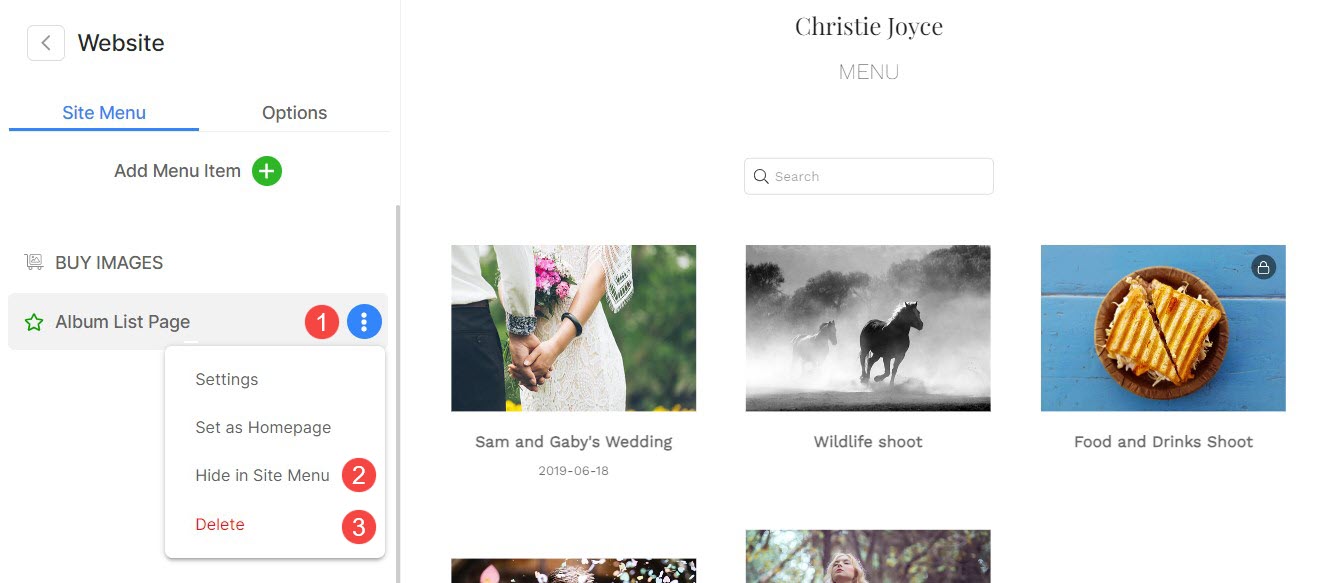Voit lisätä an Albumilista sivulla verkkosivustollesi, jotta asiakkaasi voivat helposti käyttää albumejaan suoraan sivustostasi.
Voit luetella kaikki tai valita tietyt asiakasalbumit, jotka haluat sisällyttää tälle sivulle.
Tässä artikkelissa:
- Lisää albumiluettelosivu
- Hallitse albumeita albumiluettelosivulla
- Albumiluettelosivun asetukset
- Albumien järjestys
- Albumiluettelosivun suunnittelu
- Albumiluettelosivun banneri
- Poista / Piilota albumiluettelosivu
Vuodesta koontinäyttöön. Studiosta, napsauta Asiakasgalleriat (1).

Pääset eteenpäin albumit sivu. Napsauta tästä Albumiluettelosivu (2) -välilehti.
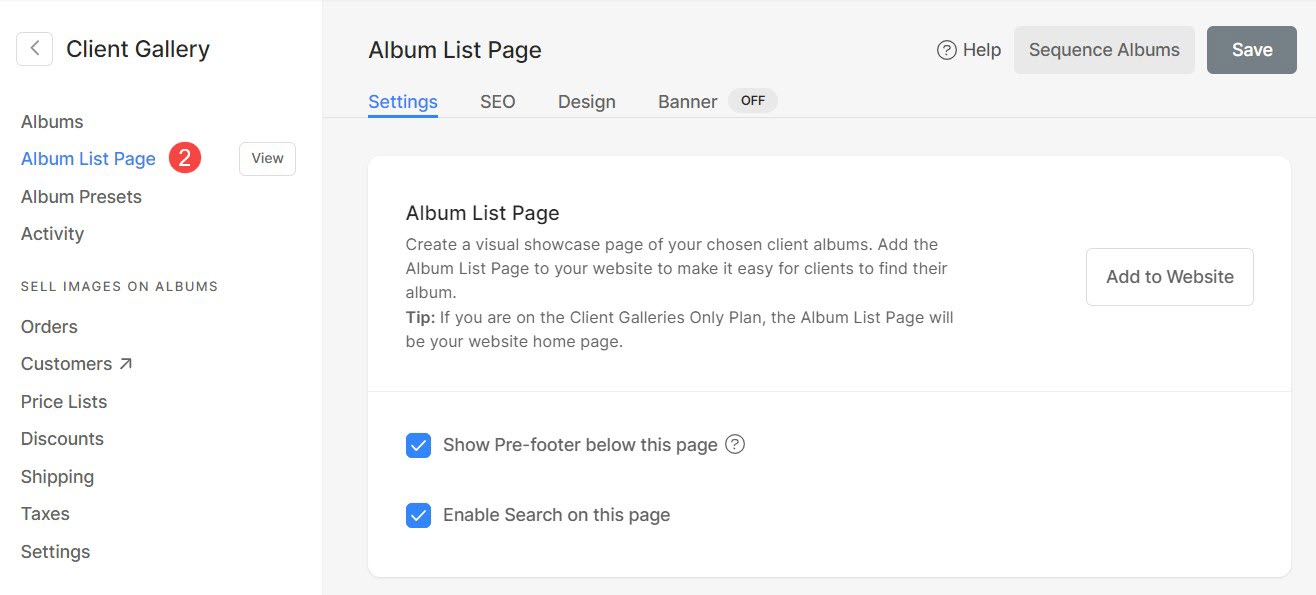
Vaihtoehtoisesti voit myös navigoida kohtaan Albumiluettelosivu käyttämällä Studiota haku vaihtoehto.
- Tyyppi Albumiluettelosivu (1) ja valitse Hallitse alunalistaussivua (2) Studio Linkit -kohdassa
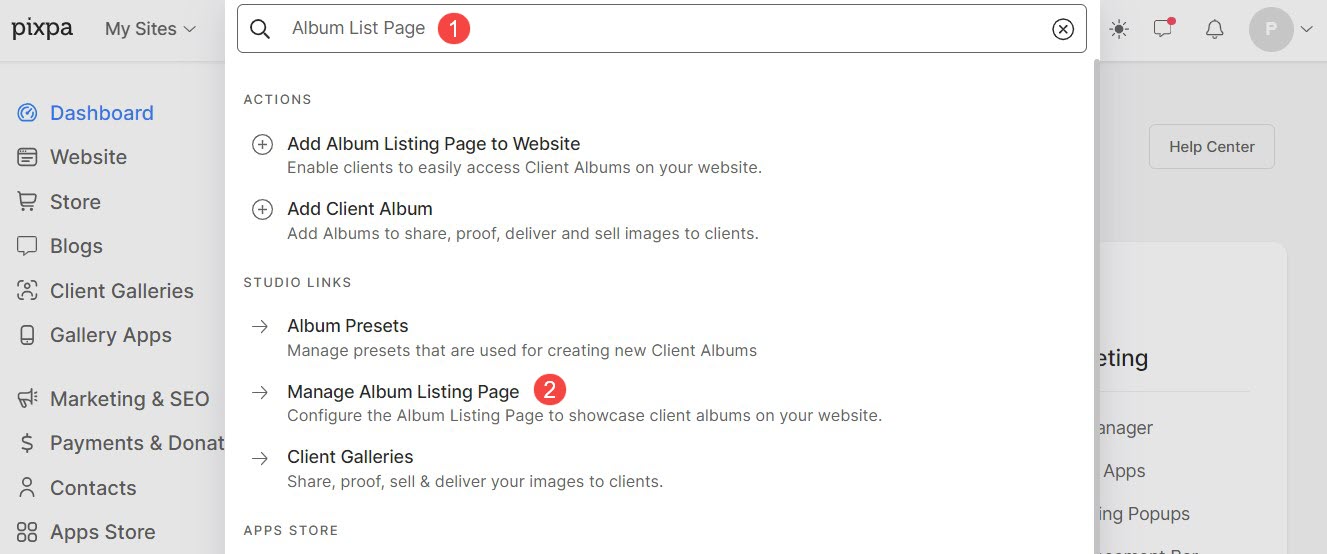
Lisää albumiluettelosivu
Valitse Lisää verkkosivustolle (1) -painiketta lisätäksesi albumiluettelosivun verkkosivustosi navigointivalikkoon.
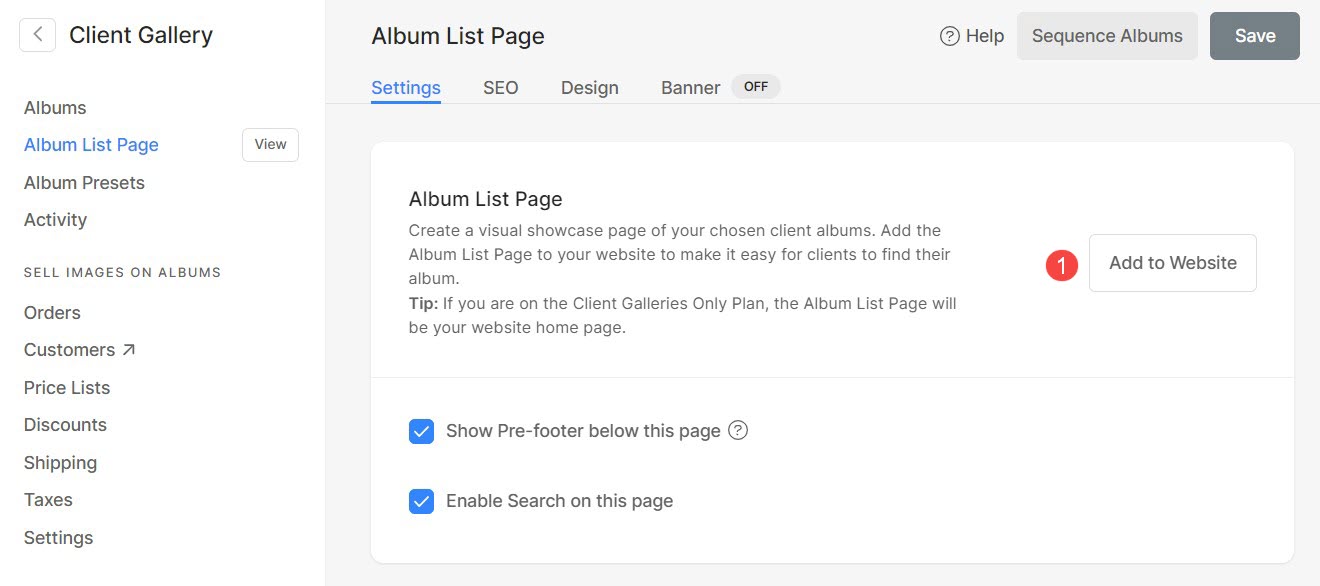
- - Linkki albumiluetteloon (2) lisätään viimeiseen sivustosi navigointiin. Alla olevalla näytöllä on uusi albumilistaussivu luotu.
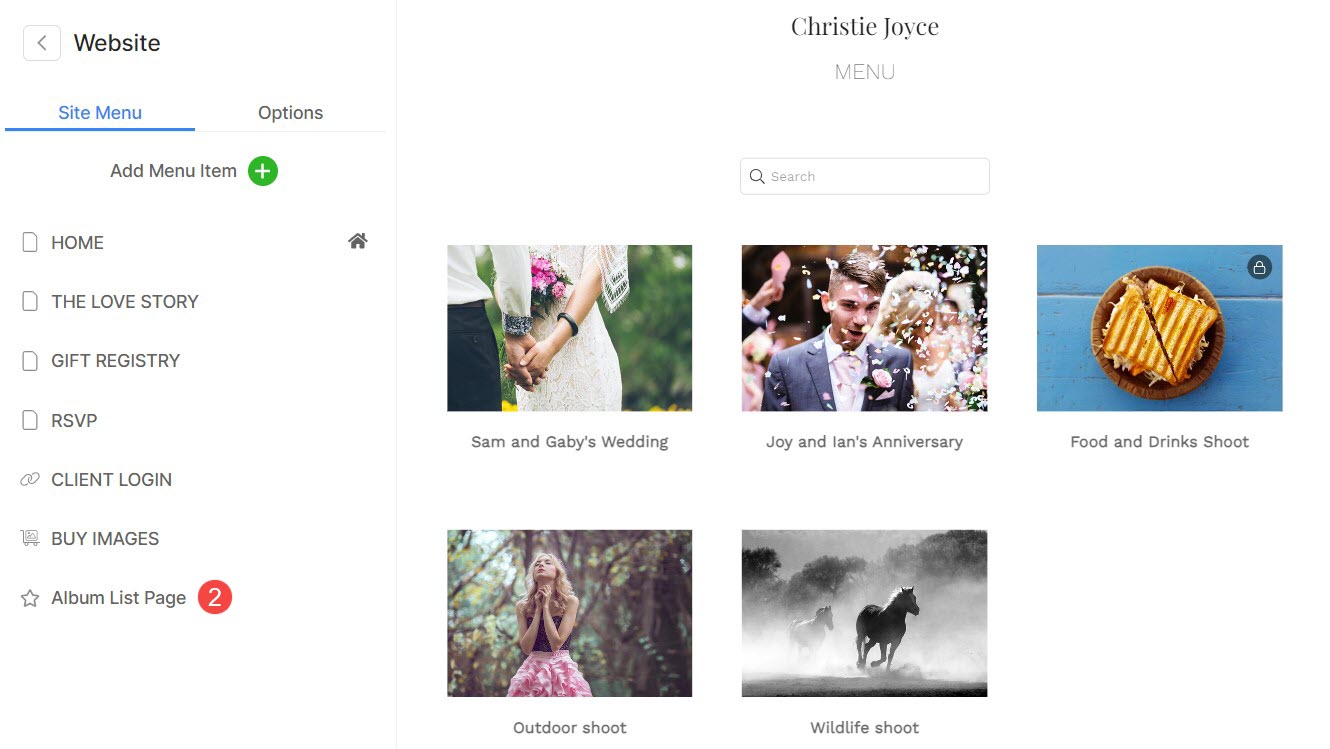
Hallitse albumeita albumiluettelosivulla
Voit helposti valita, haluatko näyttää tai piilottaa albumin albumiluettelosivulla.
Lisää albumi albumiluettelosivulle
- In Asiakasgalleriat -osioon, siirry kohtaan albumit (1) sivu.
- Valitse albumi, jonka haluat lisätä albumiluettelosivulle.
- Klikkaa kolme pistettä kuvake albumin nimen vieressä ja valitse Näytä luettelosivulla (2) vaihtoehto lisätä albumi albumiluettelosivulle.
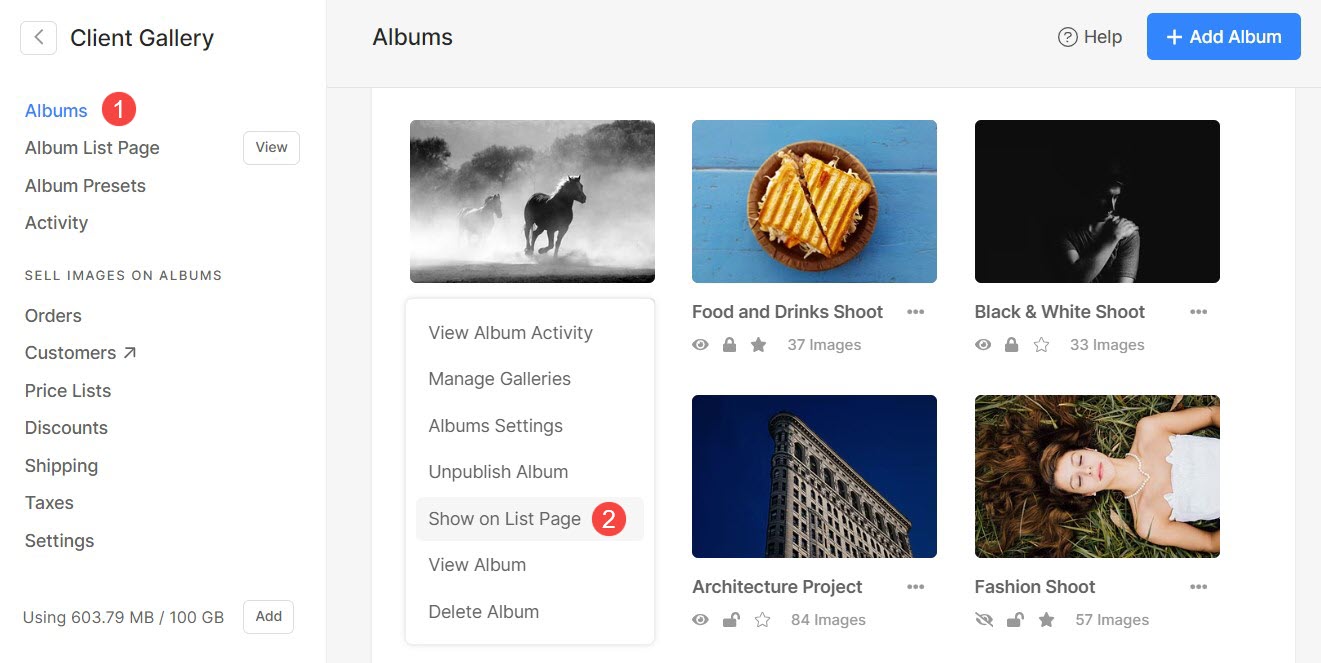
Se siitä! Albumisi on lisätty albumiluettelosivullesi.
Poista albumi albumiluettelosivulta
Voit helposti poistaa jo lisätyn albumin albumiluettelosivulta.
- Napsauta Albumit (1) -valikkoa.
- Valitse albumi, joka on jo albumiluettelosivulla.
- Klikkaa kolme pistettä kuvake albumin nimen vieressä ja valitse Piilota luettelosivulla (2) vaihtoehto albumin poistamiseksi albumiluettelosivulta.
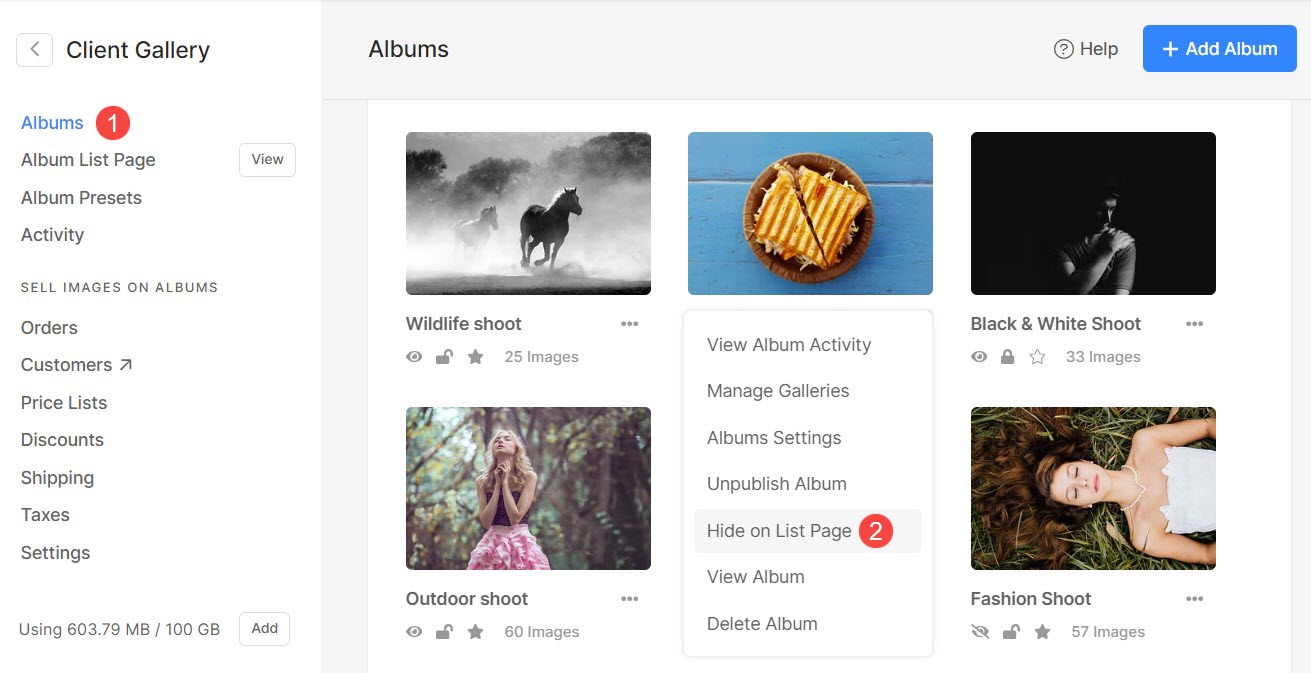
Albumiluettelosivun asetukset
Voit määrittää albumiluettelosivun asetukset napsauttamalla Albumiluettelosivu (1) valikko ja sitten Asetukset (2) -välilehti.
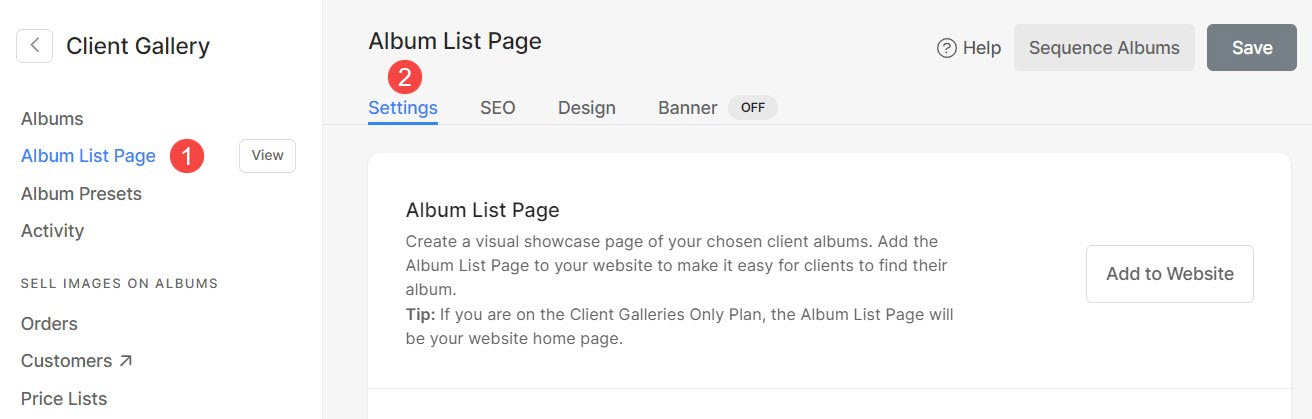
- Asetukset ovat seuraavat:
- Näytä alatunniste tämän sivun alla – Valitse tämä vaihtoehto, jos haluat, että Pre-footer näkyy valokeilasivun alla.
- Ota haku käyttöön tällä sivulla – Valitse tämä vaihtoehto ottaaksesi haun käyttöön valokeilasivulla. Tarkista live-sivu.
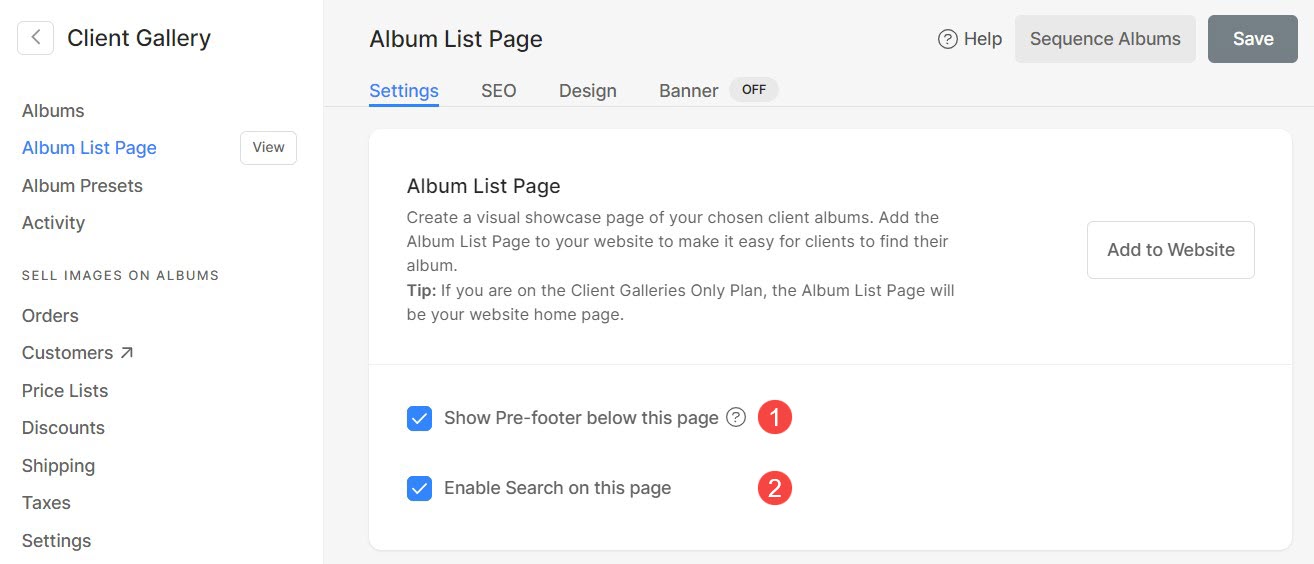
- Hakukoneoptimointi (SEO) – Määritä hakukoneoptimoinnin metatiedot tälle sivulle. Se ohittaa sivuston tärkeimmät hakukoneoptimointitiedot.
- Google-hakutulosten esikatselu – Tämä osio näyttää, miltä tämä sivu näyttää Google-haussa.
- Sivun URL-osoite – Hallitse albumilistaussivun URL-osoitetta.
- Sivun otsikko -
- Sivun kuvaus -
- Piilota tämä sivu hakukoneilta – Valitse tämä vaihtoehto piilottaaksesi tämän sivun hakukoneilta.
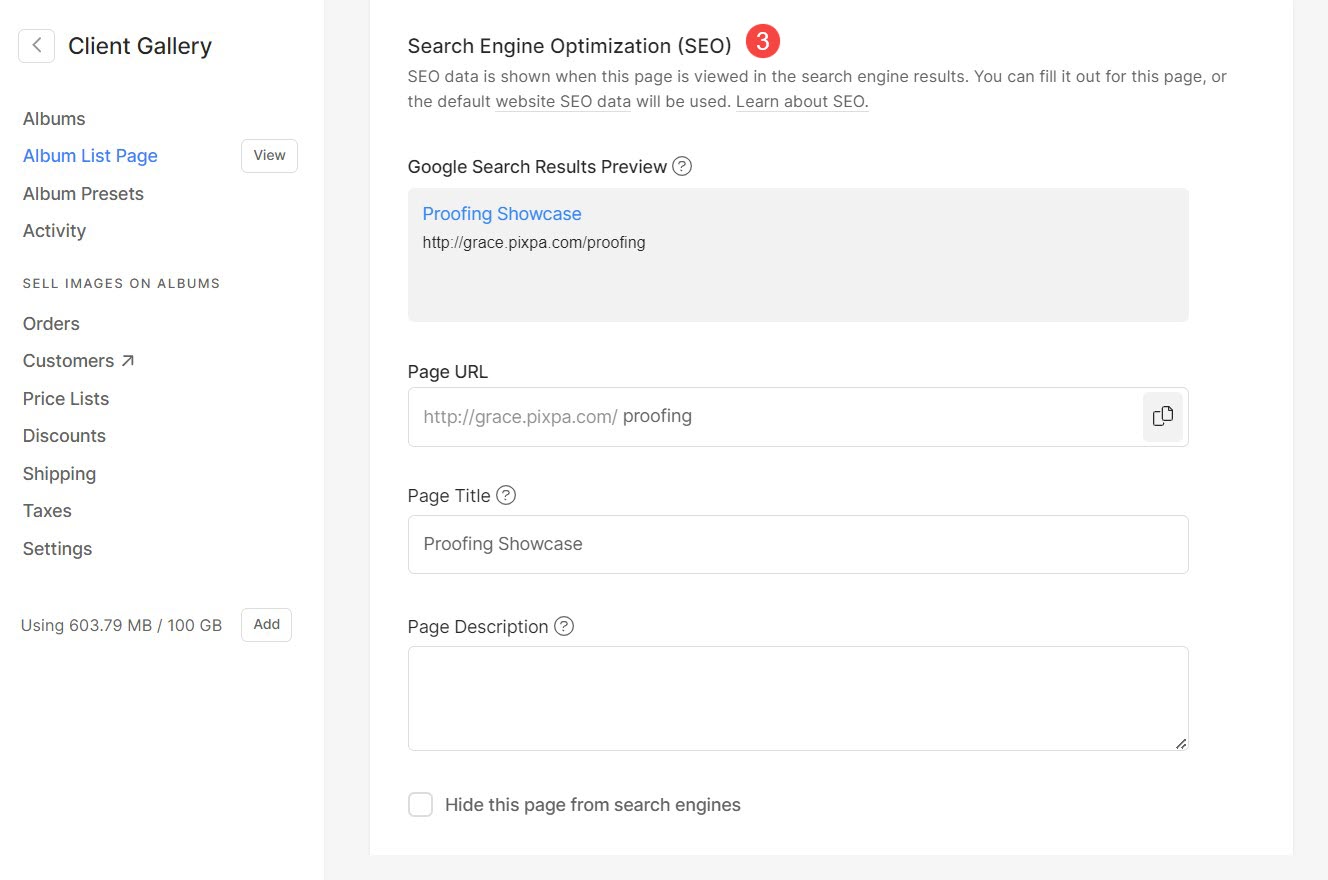
- Sivukoodin lisäys – Lisää mikä tahansa ulkoinen komentosarja, joka sisällytetään tämän sivun runkoon.
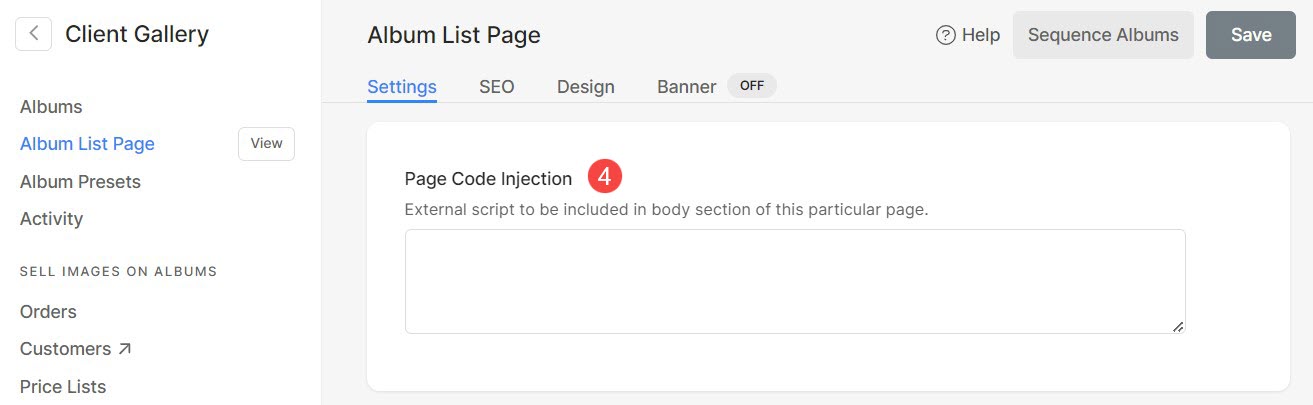
Albumien järjestys
Albumit lisätään kronologisessa järjestyksessä Albumilistaus-sivullesi (uusin albumi tulee oletuksena päälle). Voit hallita albumien järjestystä mieltymystesi mukaan.
- Siirry Albumiluettelosivu (1) asetukset.
- Klikkaa Sarja-albumit (2) -painiketta oikeassa yläkulmassa.
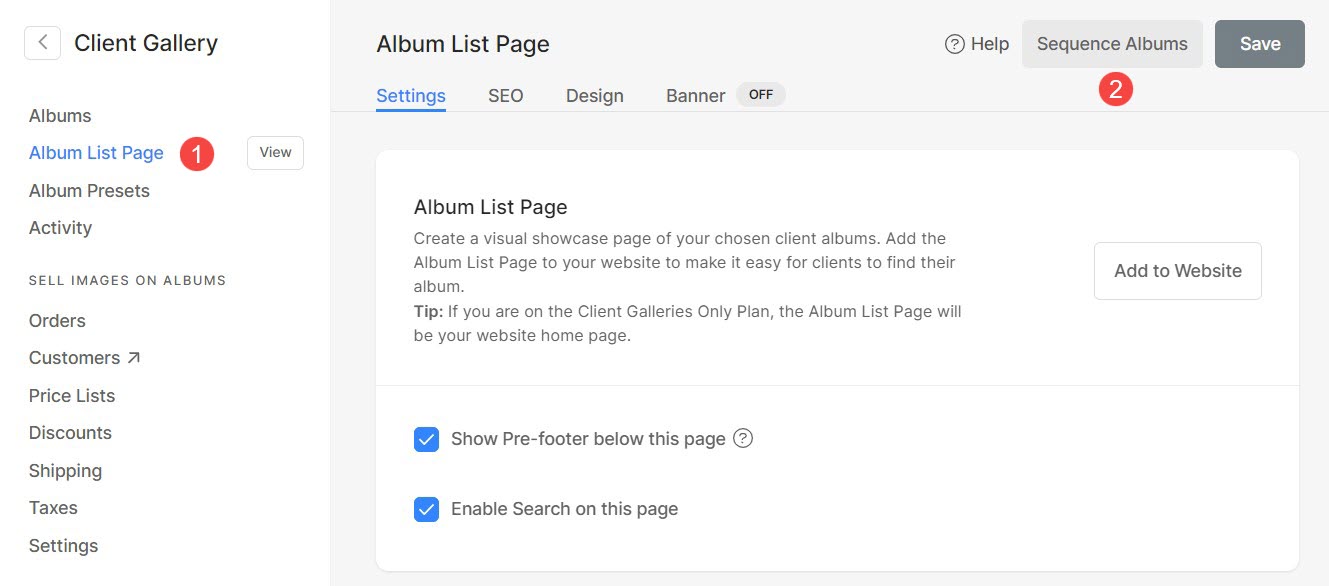
- Ponnahdusikkunasta voit järjestellä ne nopeasti vetämällä ja pudottamalla.
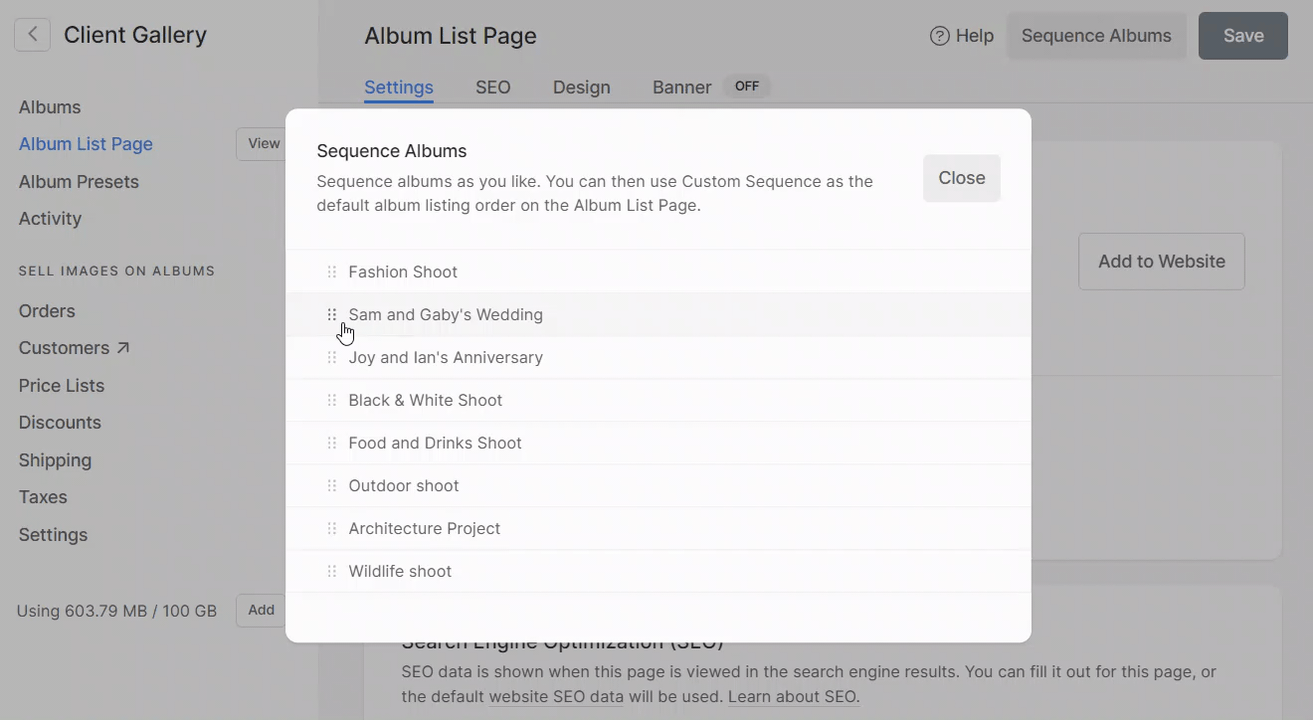
Albumiluettelosivun suunnittelu
Voit muokata tyyliä napsauttamalla Albumiluettelosivu (1) asetukset ja sitten Malli (2) -välilehti.
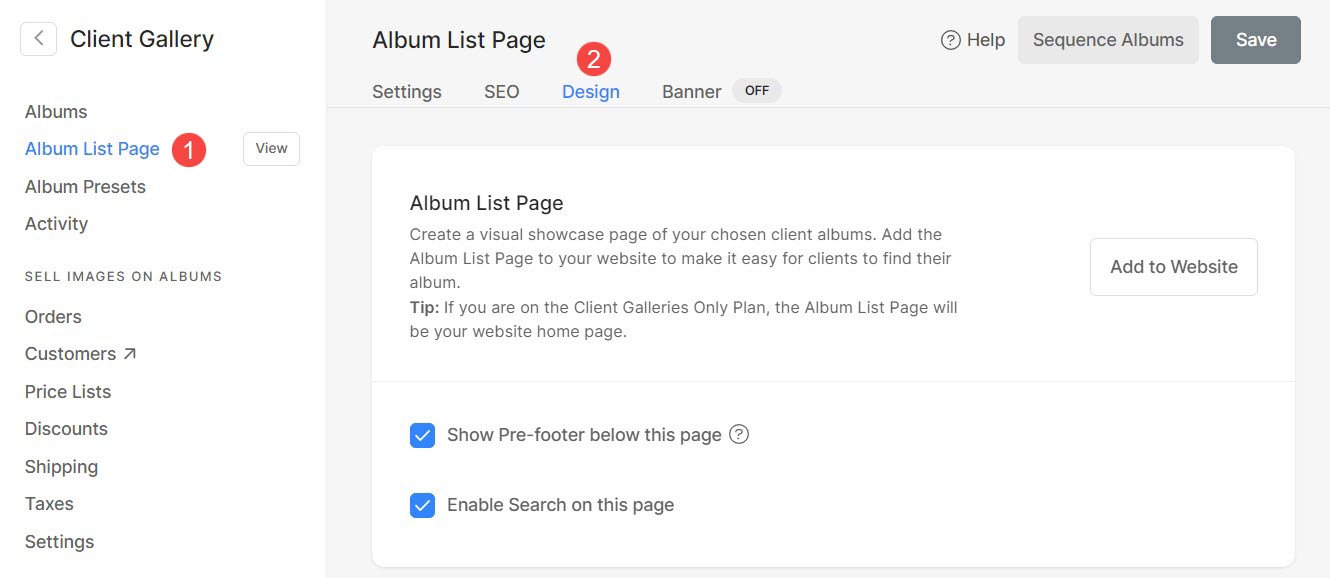
- Asettelu: Valitse asettelu, jota käytetään albumiluettelosivulla. Valittavanasi on neljä erilaista asetteluvaihtoehtoa.
- Leveys : Valitse albumiluettelon sivun leveys.
- "Täysi leveys' näyttää sivun peittäen sen koko leveydeltä jättämättä marginaalia.
- "boxed' näyttää sivun jättäen jonkin verran täytettä näytön oikealle ja vasemmalle puolelle.
- "Sivuston leveys' voidaan määrittää suunnitteluosiossa. Täällä voit määrittää kiinteän leveyden. Se näyttää sivun noudattamalla määritettyä kiinteää leveyttä.
- Ruudukkoväli: Määritä kouruväli Albumiluettelosivulla lueteltujen eri albumien välillä (0–250 pikseliä).
- Ruudukkotunnisteet: Valitse, haluatko näyttää vain albumien nimet vai tapahtuman päivämäärän myös albumiluettelosivulla.
- Näytä suodatin tunnisteiden mukaan: Voit helposti ottaa käyttöön tunnisteiden näyttämisen albumiluettelosivulla. Tietää enemmän.
- Tunnisteen kohdistus: Aseta tunnisteiden kohdistus. Voit valita kolmesta eri vaihtoehdosta.
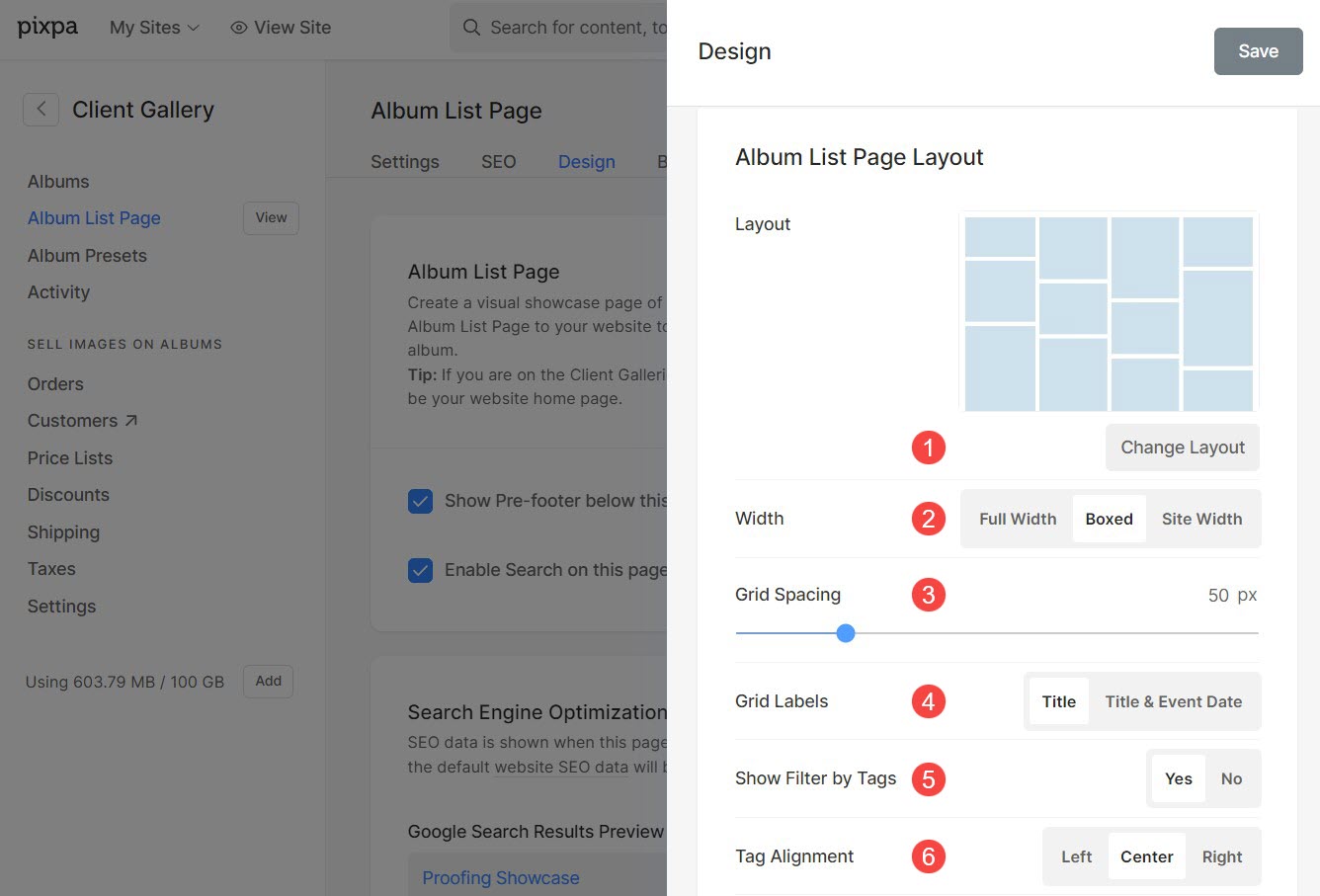
- Ruudukkoväli (mobiili): Aseta kouruväli albumien väliin mobiilinäkymässä.
- Säästä muutokset.
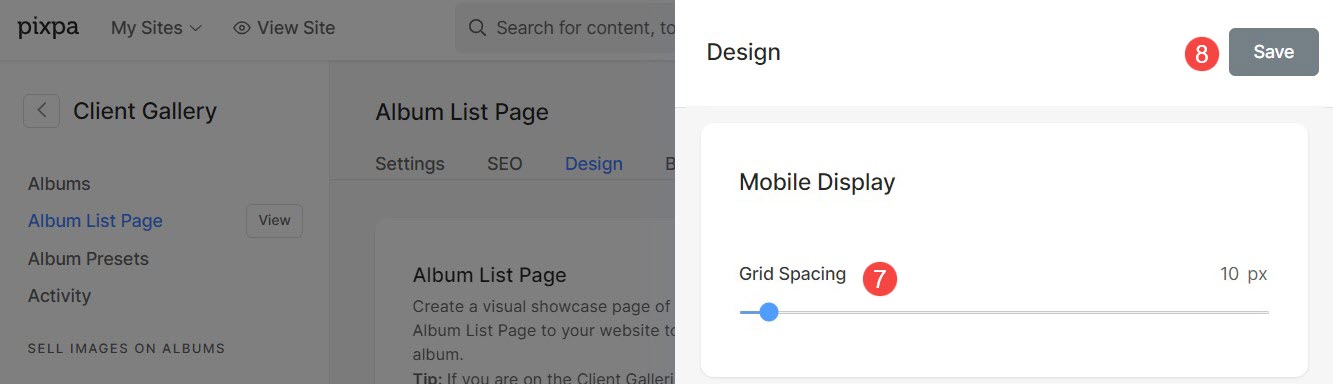
Albumiluettelosivun banneri
Voit ottaa käyttöön lippu näyttääksesi kuvadioja, videoita tai tekstiä albumiluettelosivun ylä- tai alaosassa. Tiedä lisää banneritoiminnot.
Ota banneri käyttöön napsauttamalla Albumiluettelosivu (1) ja sitten lippu (2) jakso.
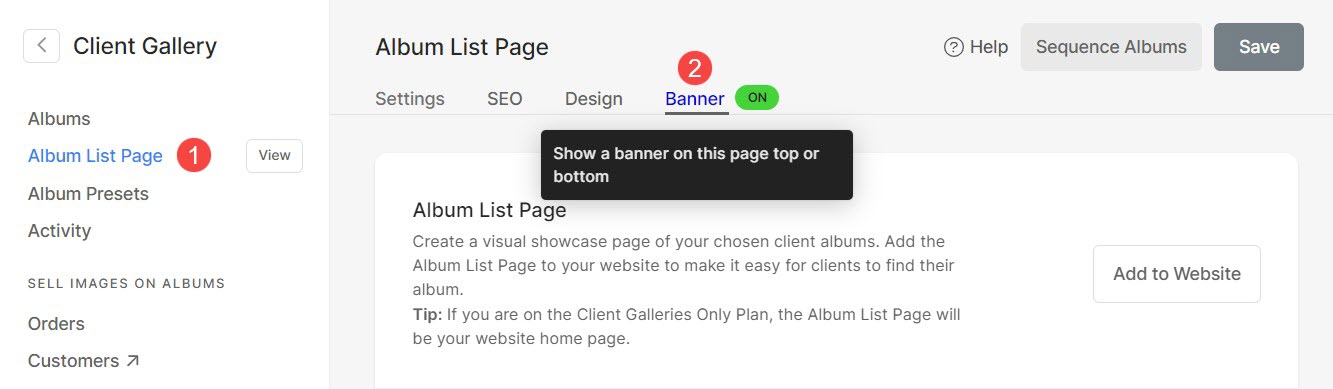
Poista / Piilota albumiluettelosivu
- Siirry Verkkosivu osiossa.
- Etsi Albumiluettelosivu, jonka haluat piilottaa tai poistaa navigoinnin vasemmasta sarakkeesta.
- Siirrä kohdistin albumiluettelosivulle ja napsauta kolme pistettä kuvake (1) sen vieressä.
- valita Piilota Sivusto-valikossa (2) piilottaaksesi Albumilistaus-sivun verkkosivustovalikosta.
- Napauta Poista (3) poistaaksesi albumiluettelosivun.